ANSYS有限元分析
2016-12-30 by:CAE仿真在线 来源:互联网
一个厚度为20mm的带孔矩形板受平面内张力,如下图所示。左边固定,右边受载荷p=20N/mm作用,求其变形情况
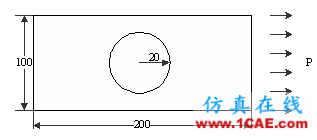
一个典型的ANSYS分析过程可分为以下6个步骤:
① 定义参数
② 创建几何模型
③ 划分网格
④ 加载数据
⑤ 求解
⑥ 结果分析
1.1 指定工程名和分析标题
(1) 启动ANSYS软件,选择File→Change Jobname命令,弹出如图所示的[Change Jobname]对话框。
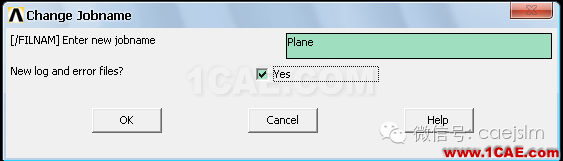
(2) 在[Enter new jobname]文本框中输入“plane”,同时把[New log and error files]中的复选框选为Yes,单击确定
(3) 选择File→Change Title菜单命令,弹出如图所示的[Change Title]对话框。
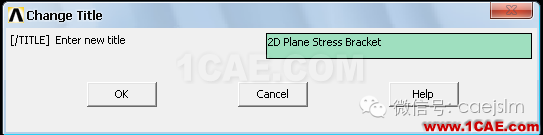
(4) 在[Enter new title]文本框中输入“2D Plane Stress Bracket”,单击确定。
1.2 定义单位
在ANSYS软件操作主界面的输入窗口中输入“/UNIT,SI”
1.3 定义单元类型
(1) 选择Main Menu→Preprocessor→Element Type→Add/Edit/Delete命令,弹出如图所示[Element Types]对话框。
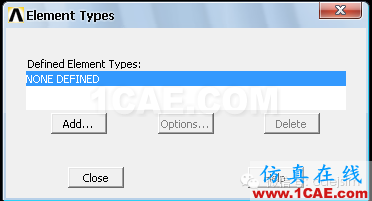
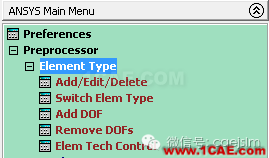
(2) 单击[Element Types]对话框中的[Add]按钮,在弹出的如下所示[Library of Element Types]对话框。

(3) 选择左边文本框中的[Solid]选项,右边文本框中的[8node 82]选项,单击确定,。
(4) 返回[Element Types]对话框,如下所示
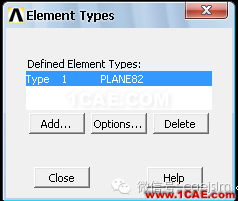
(5) 单击[Options]按钮,弹出如下所示[PLANE82 element type options]对话框。
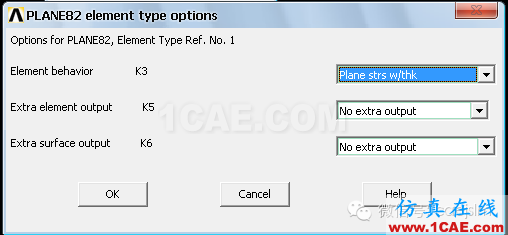
(6) 在[Element behavior]下拉列表中选择[Plane strs w/thk]选项,单击确定。
(7) 再次回到[Element Types]对话框,单击[close]按钮结束,单元定义完毕。
1.4 定义单元常数
(1) 在ANSYS程序主界面中选择Main Menu→Preprocessor→Real Constants→Add/Edit/Delete命令,弹出如下所示[Real Constants]对话框。
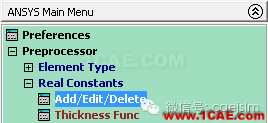
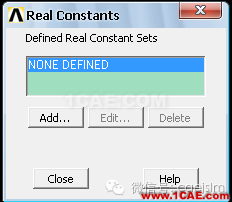
(2) 单击[Add]按钮,进行下一个[Choose Element Type]对话框,选择[Plane82]单元,单击确定,弹出如下右图对话框。
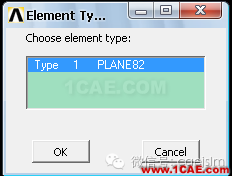
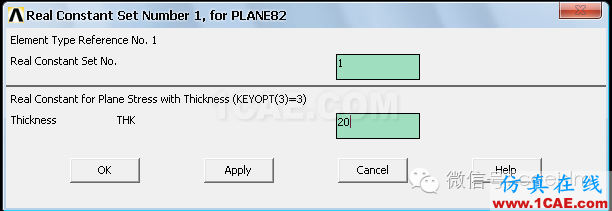
(3) 在[THK]文本框中输入“20”,定义厚度为20mm,单击OK
(4) 回到[Real Constants]对话框,单击Close。
1.5 定义材料参数
(1) 在ANSYS程序主界面,选择Main Menu→Preprocessor→Material Props→Material Models命令,弹出如下所示[Define Material Model Behavior]对话框。
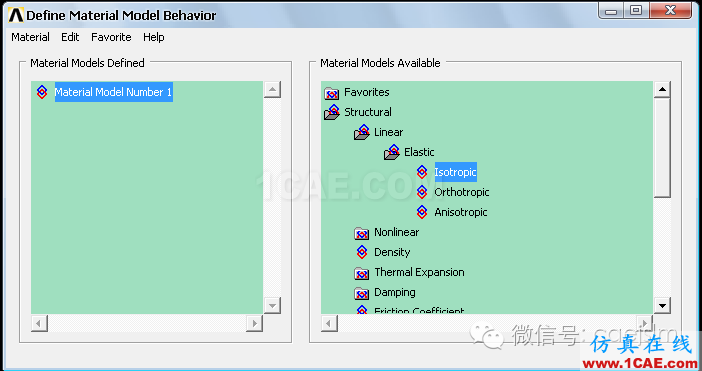
(2) 选择对话框右侧Structural→Linear→Elastic→Isotropic命令,并单击[Isotropic]选项,接着弹出如下所示[Linear Isotropic Properties for Material Number 1]对话框。
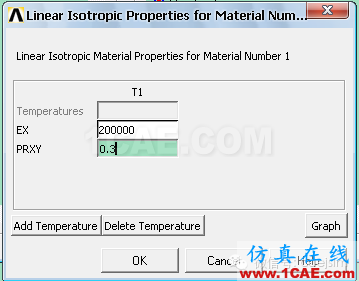
(3) 在[EX]文本框中输入弹性模量“200000”,在[PRXY]文本框中输入泊松比“0.3”,单击OK。
(4) 回到[Define Material Model Behavior]对话框,直接关闭对话框,至此材料参数设置完毕。
(1) 在ANSYS程序主界面,选择Main Menu→Preprocessor→Modeling→Creat→Areas→Rectangle→By 2Corners命令,弹出如下所示对话框。

(2) 按上图的填写相应数据,单击OK按钮,得到一个矩形。
(3) 选择Main Menu→Preprocessor→Modeling→Creat→Areas→Circle→Solid Circle命令,弹出如下所示对话框.
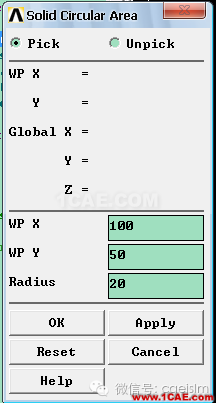
(4) 按上图填写数据,单击OK,得到如下所示图形。
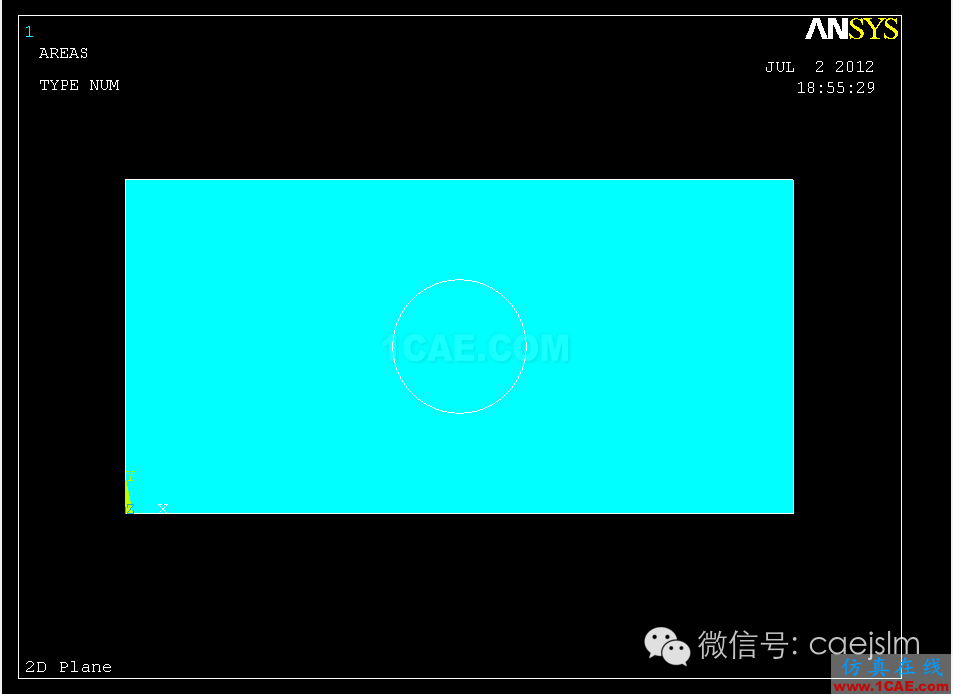
(5) 选择Main Menu→Preprocessor→Modeling→Operate→Booleans→Subtract→Arears Circle命令,弹出如下左图所示对话框.
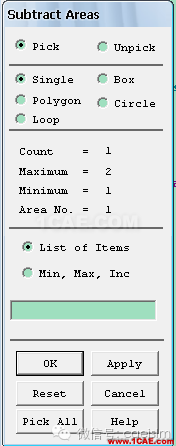
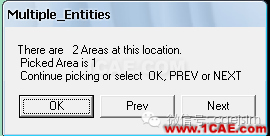
(6) 用鼠标在矩形上单击,弹出如上右图所示对话框,单击OK按钮,选中矩形。
(7) 再次出现上左图对话框,再用鼠标在图形上单击,同样弹出上右图对话框,此时单击Next按钮,选中圆形,并单击OK按钮。
(8) 接着单击上左OK按钮,进行布尔操作,得到如下所示几何模型
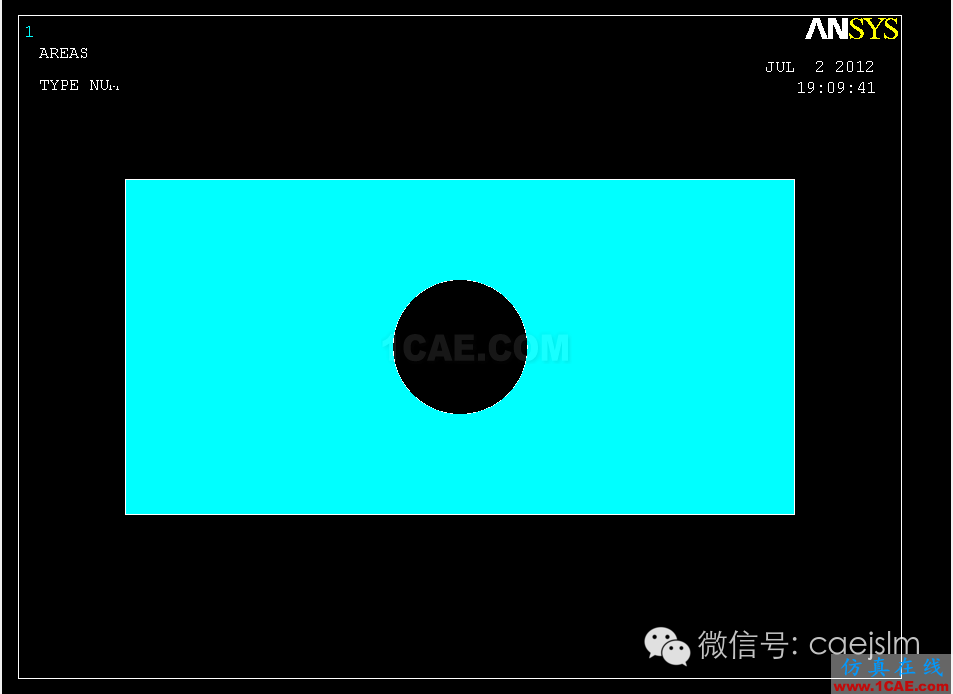
(1) 选择Main Menu→Preprocessor→Meshing→Size Cntrls→ManualSize→Layers→Picked Lines命令,弹出实体选择对话框,用鼠标选择矩形4条边线,单击OK
(2) 接着弹出如下所示对话框,在[Element edge length]文本框中输入“25”,其他设置空,单击OK按钮
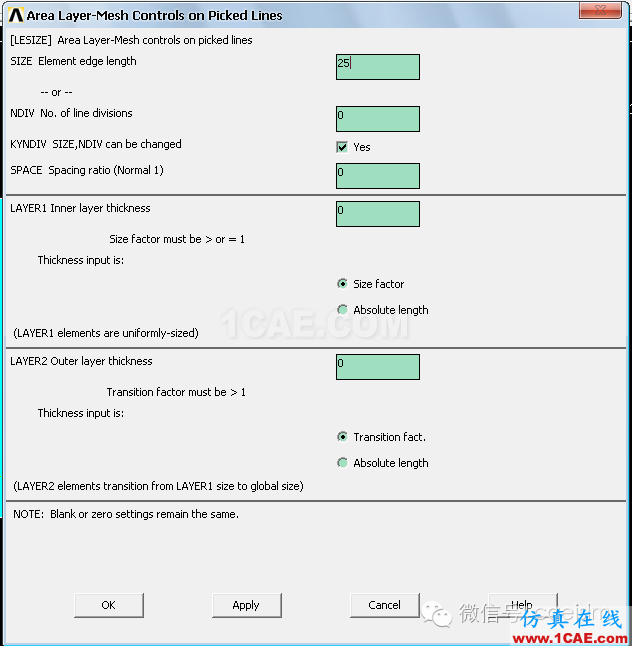
(3) 再次选择Main Menu→Preprocessor→Meshing→Size Cntrls→ManualSize→Layers→Picked Lines命令,弹出实体选择对话框,用鼠标选择圆形4条边线,单击OK
(4) 在[Element Sizes on Picked Lines] 对话框中,将[No.of element divisions]文本框设为“2”,其他留空,单击OK按钮
(5) 选择Main Menu→Preprocessor→Meshing→Mesh→Areas→Free命令,弹出实体选择对话框,单击[Pick All]按钮,得到如下所示网格。
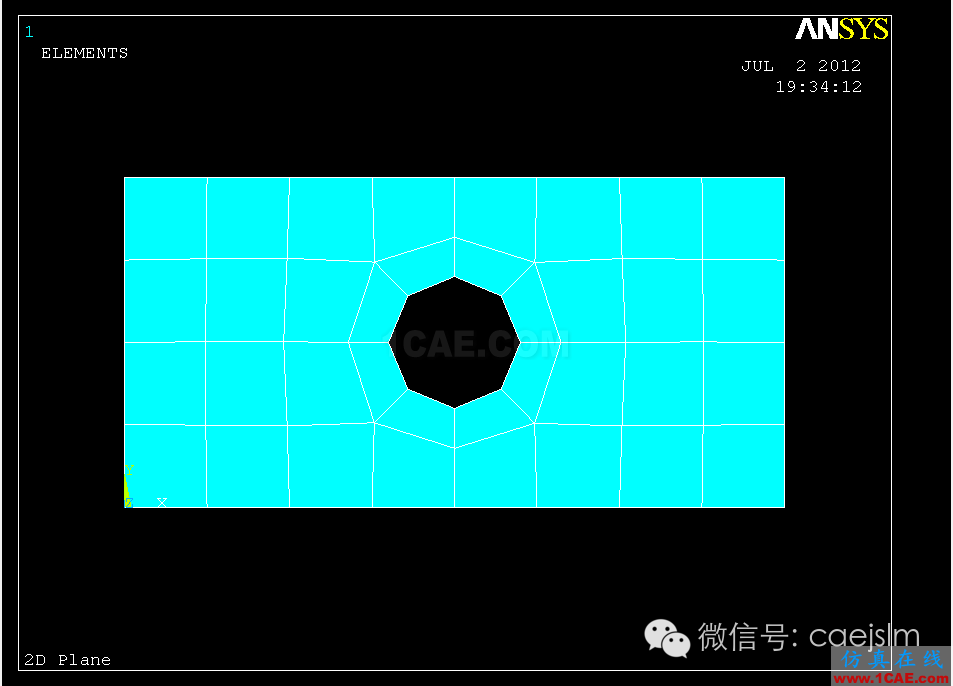
(1) 选择Main Menu→Preprocessor→Loads→Define Loads→Apply→Structural→Displacement→On Lines命令,弹出实体选择对话框,选中矩形左边线,单击OK。
(2) 出现如下所示对话框,选择约束[ALL DOF]选项,并设置[Displacement value]为0,单击OK。

(3) 选择Main Menu→Preprocessor→Loads→Define Loads→Apply→Structural→Pressure→On Lines命令,弹出实体选择对话框,选中矩形左边线,单击OK。
(4) 接着出现如下所示对话框,设置[Load PRES value]为“-1”,单击[OK]
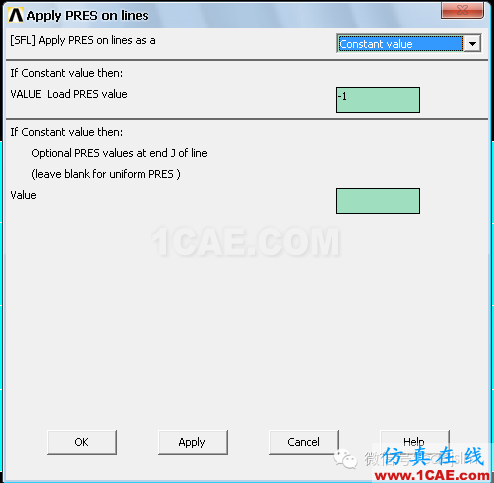
(5) 至此,视图窗口出现模型的约束信息如下。
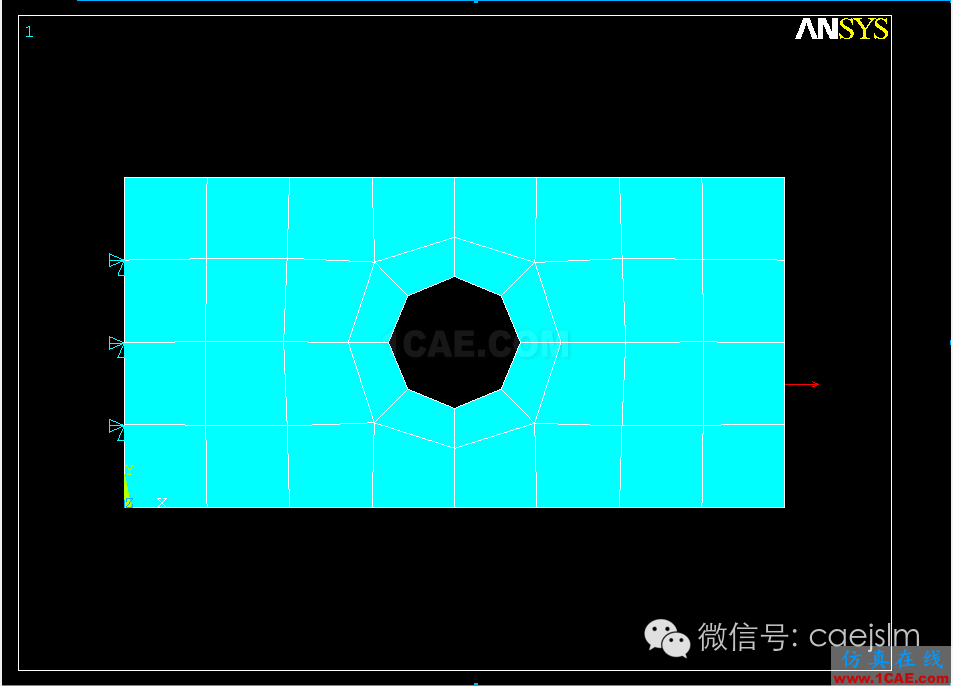
(1) 选择Main Menu→Solution→Solve→Current LS命令,弹出如下所示窗口,其中[/STATUS Command]窗口里面包括了所要计算模型的求解信息和载荷步信息。

(2) 单击上图OK按钮,程序进行计算。
(3) 计算完毕后,出现如下所示对话框。
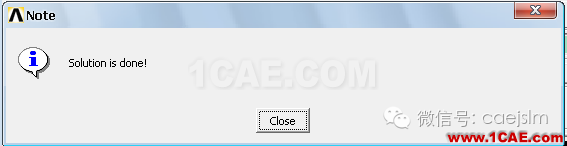
6.1 显示变形图
(1) 选择Main Menu→General PostProc→Read Results→First Set命令,读入最初结果文件
(2) 选择Main Menu→General PostProc→Plot Results→Deformed Shape命令,弹出[Plot Deformed Shape]对话框,如下所示。

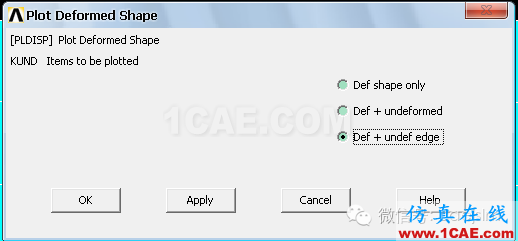
(3) 选择[Def + undef edge]选项,并单击OK,出现如下最终变形图。
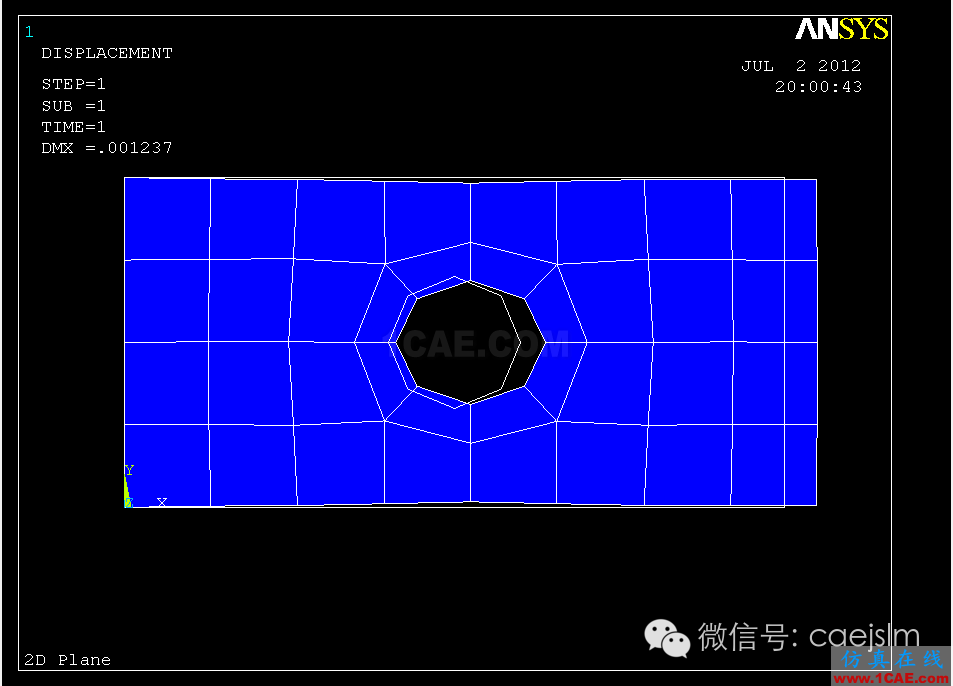
6.2 显示Von Mises等效应力
(1) 选择Main Menu→General PostProc→Plot Results→Contour Plot→Nodal Solu命令,弹出如下对话框。
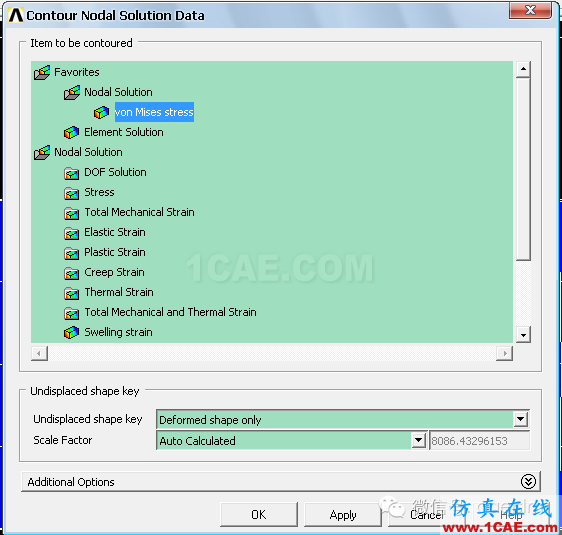
(2) 选择Favorites→Nodal Solution→Von Mises stress命令,并展开[Additional Options]折叠菜单,设置[Interpolation Nodes]为[All applicable],单击OK,出现如下所示等效应力图。
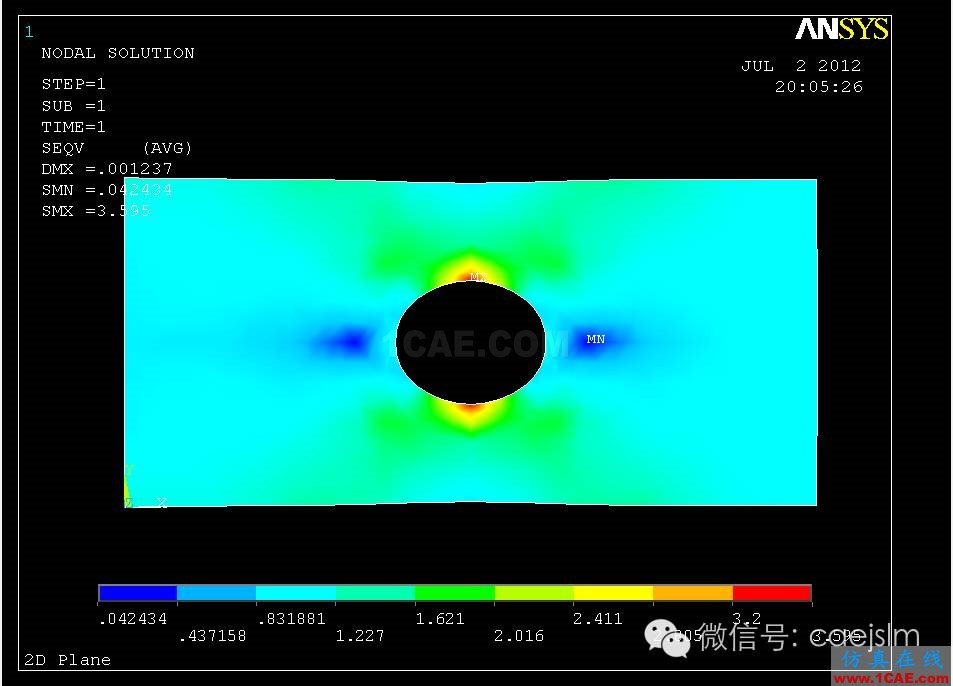
相关标签搜索:ANSYS有限元分析 Ansys有限元培训 Ansys workbench培训 ansys视频教程 ansys workbench教程 ansys APDL经典教程 ansys资料下载 ansys技术咨询 ansys基础知识 ansys代做 Fluent、CFX流体分析 HFSS电磁分析 Abaqus培训






